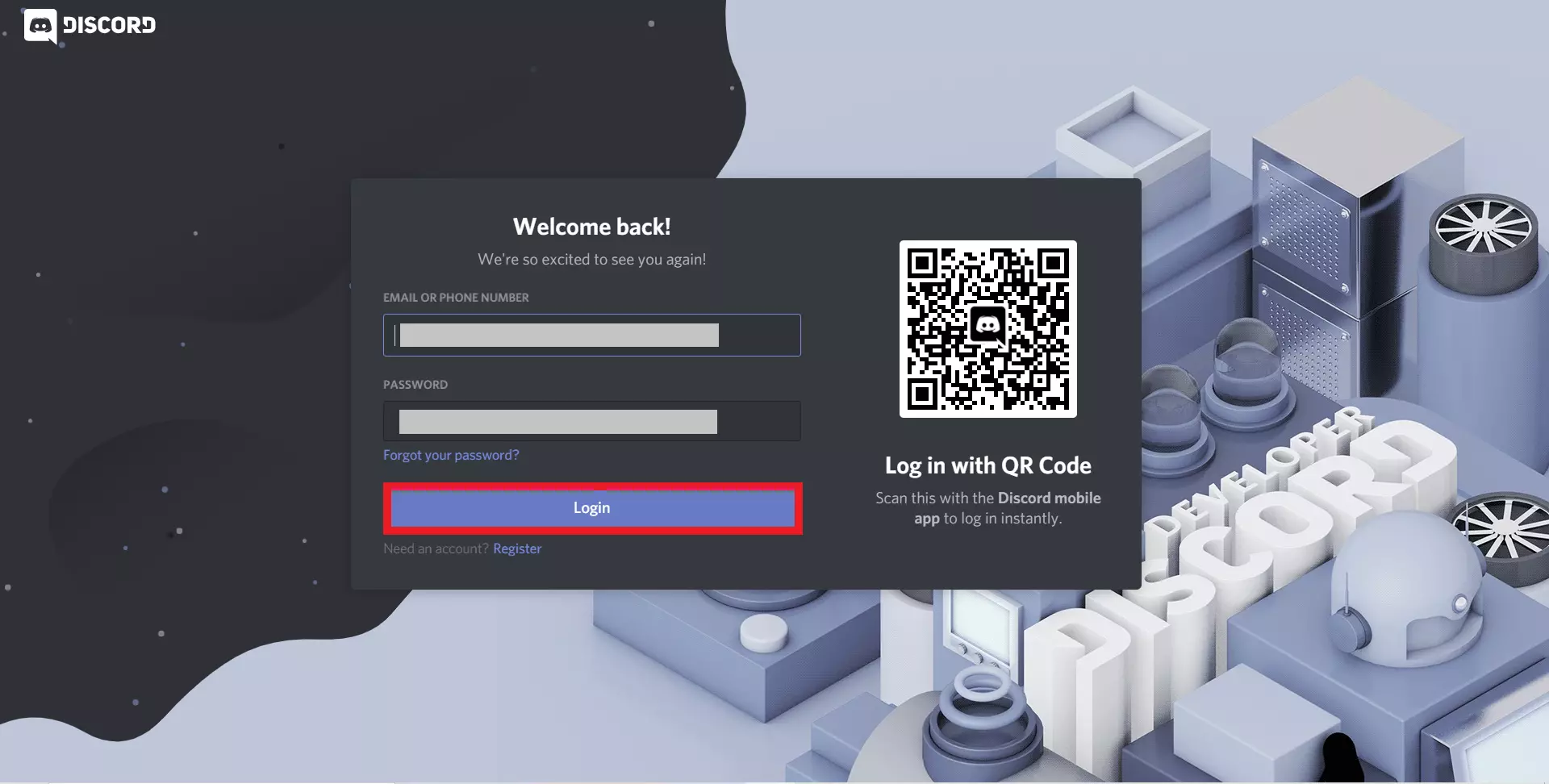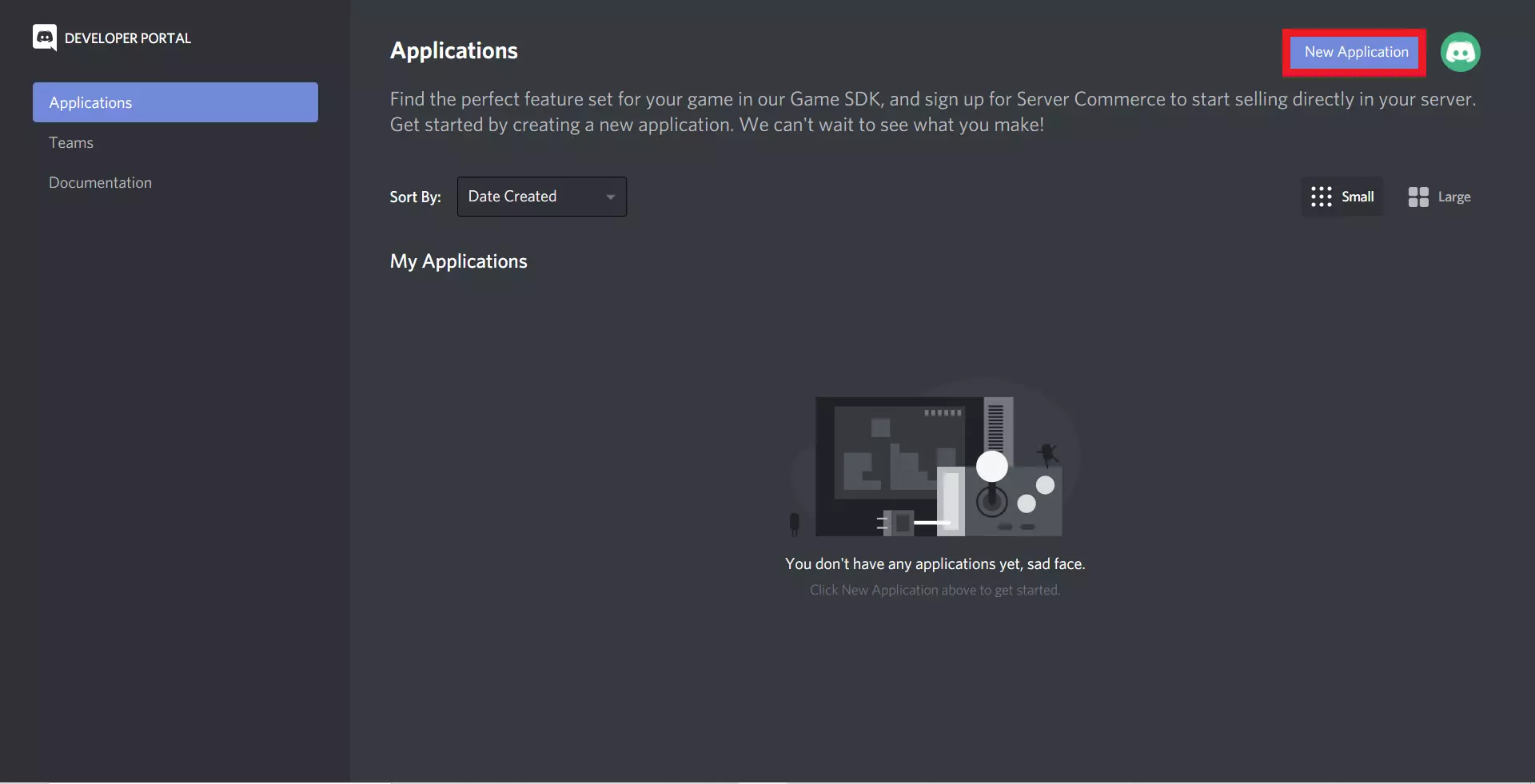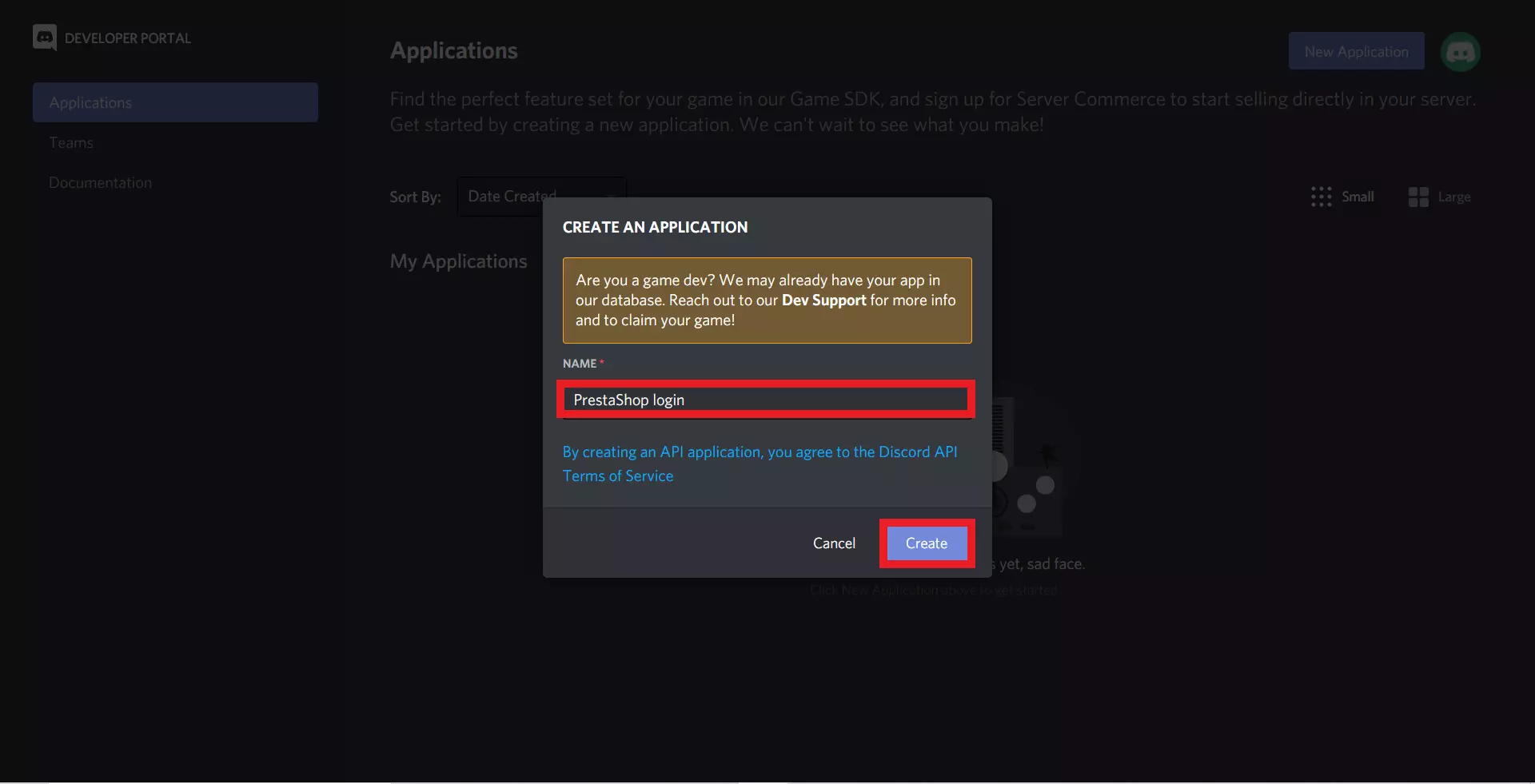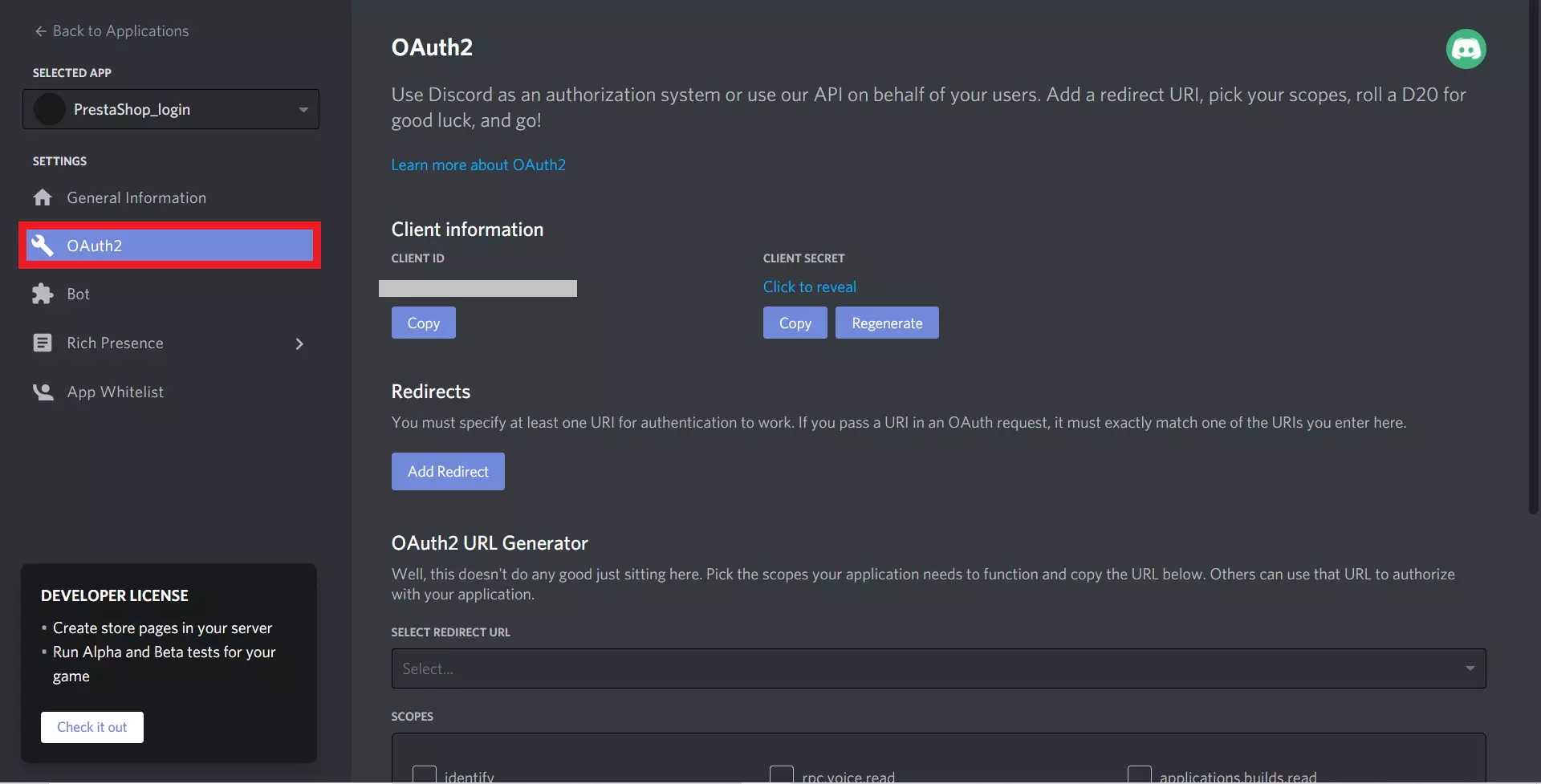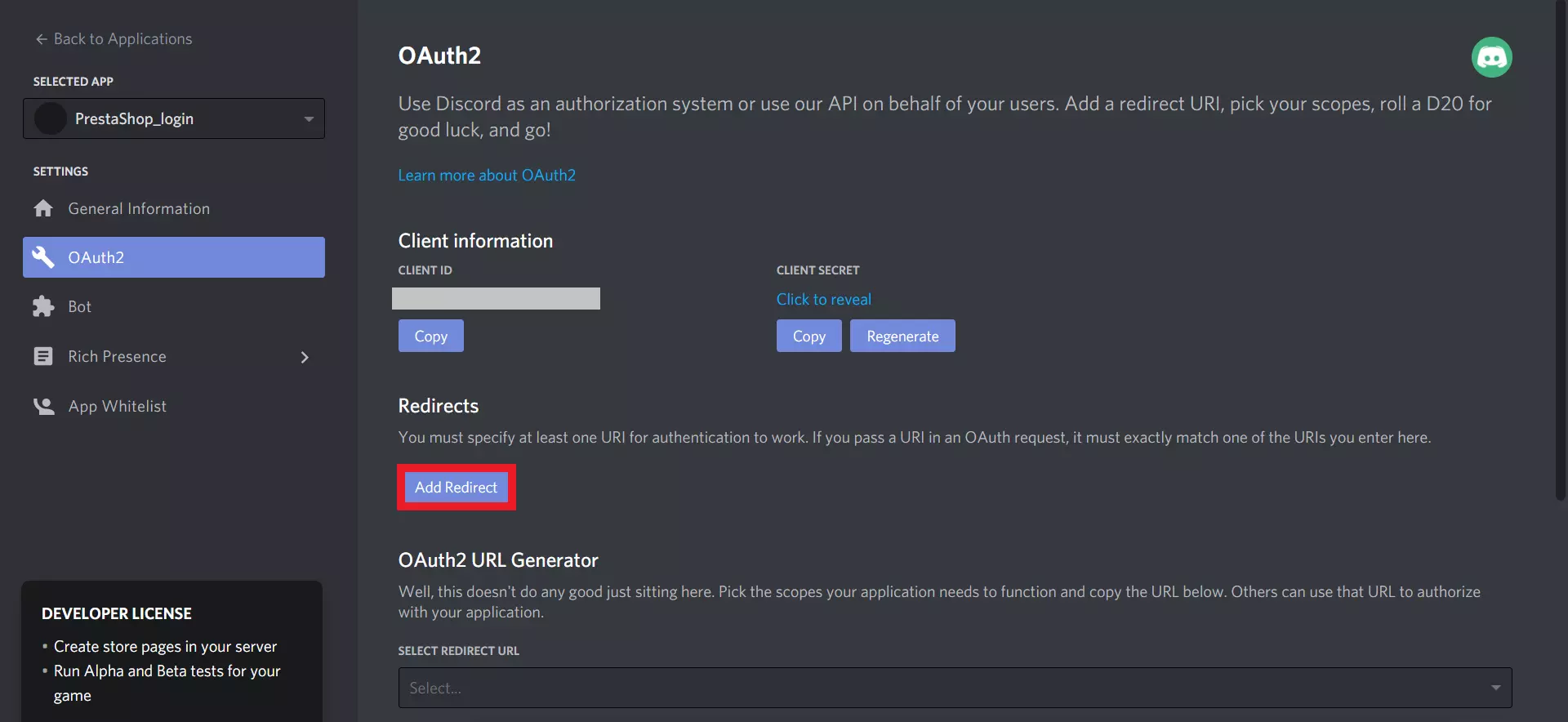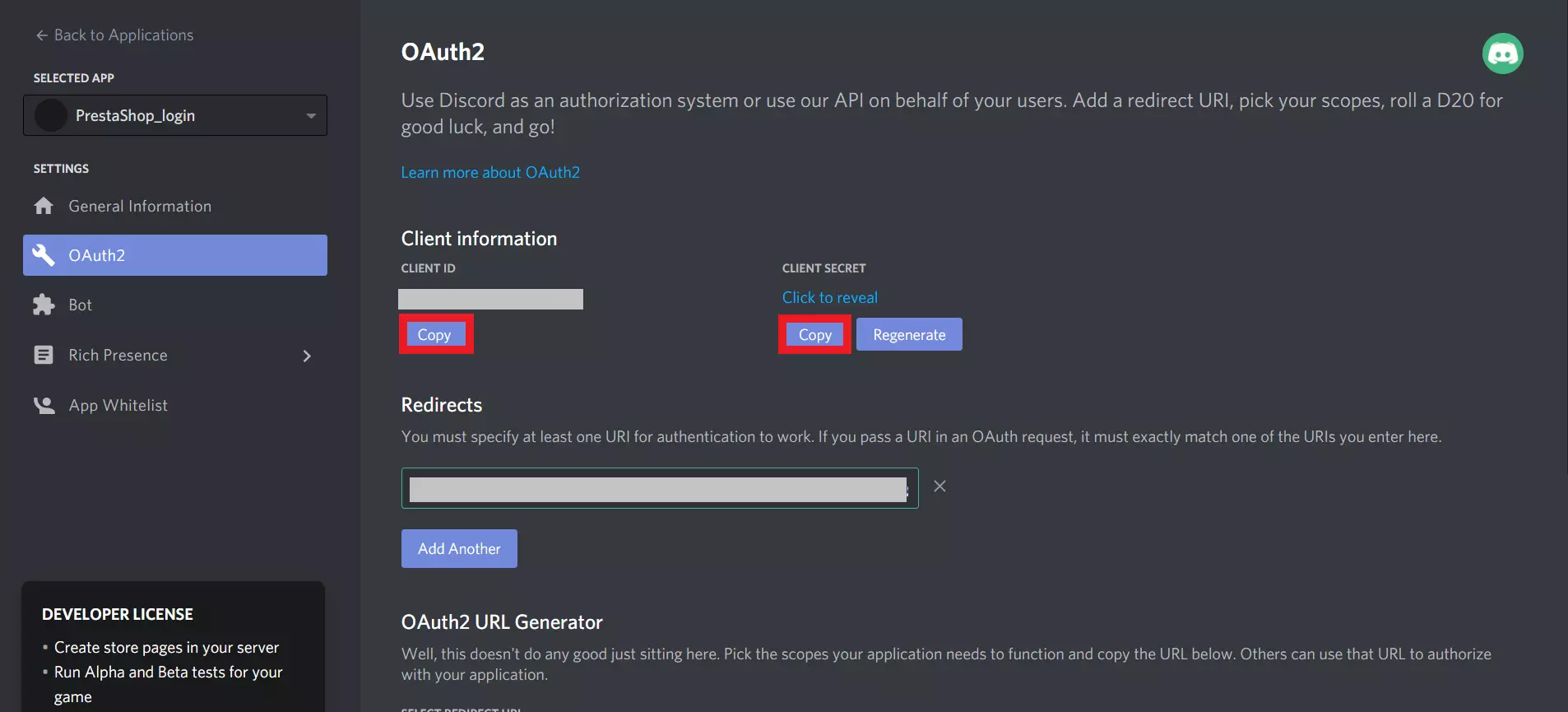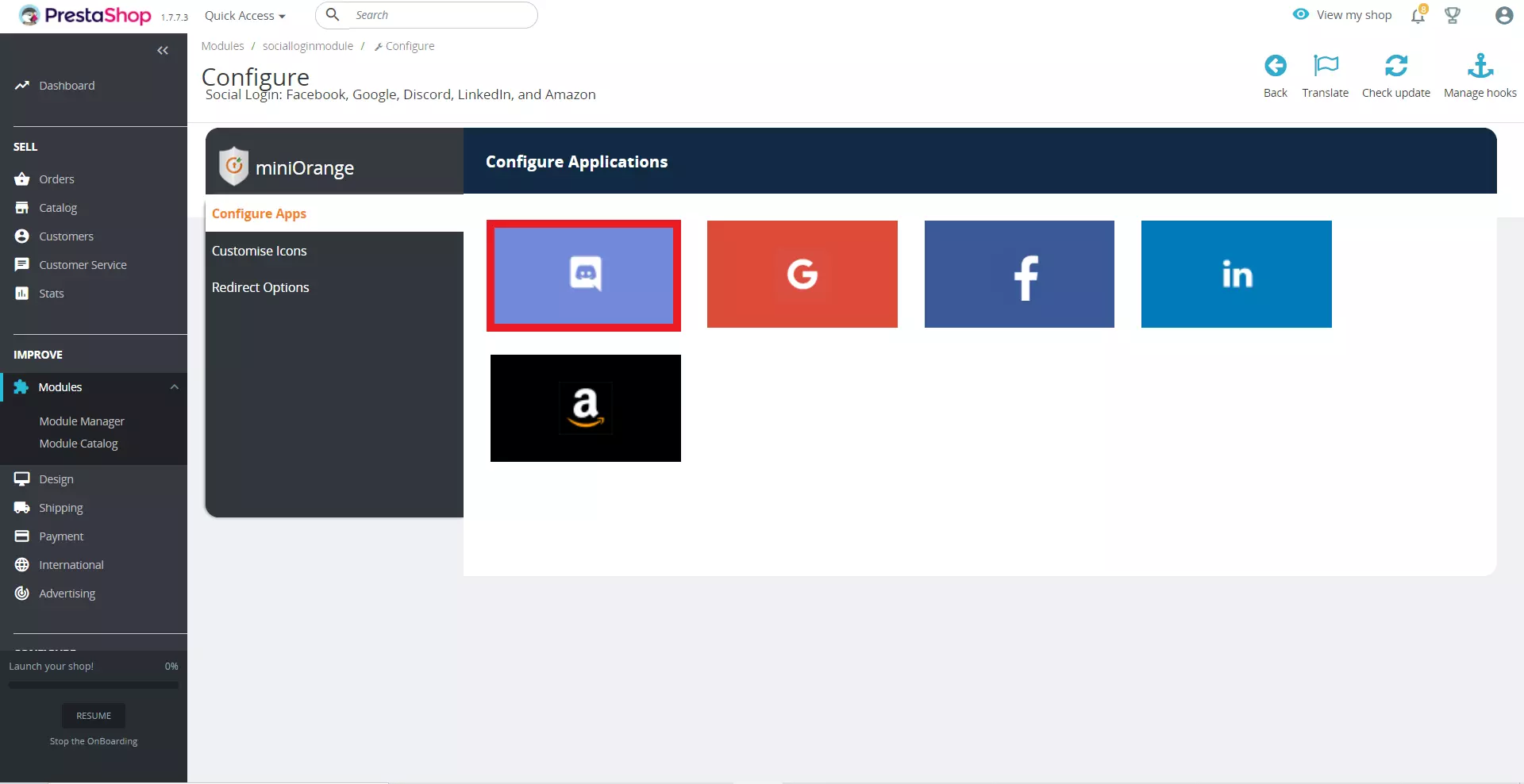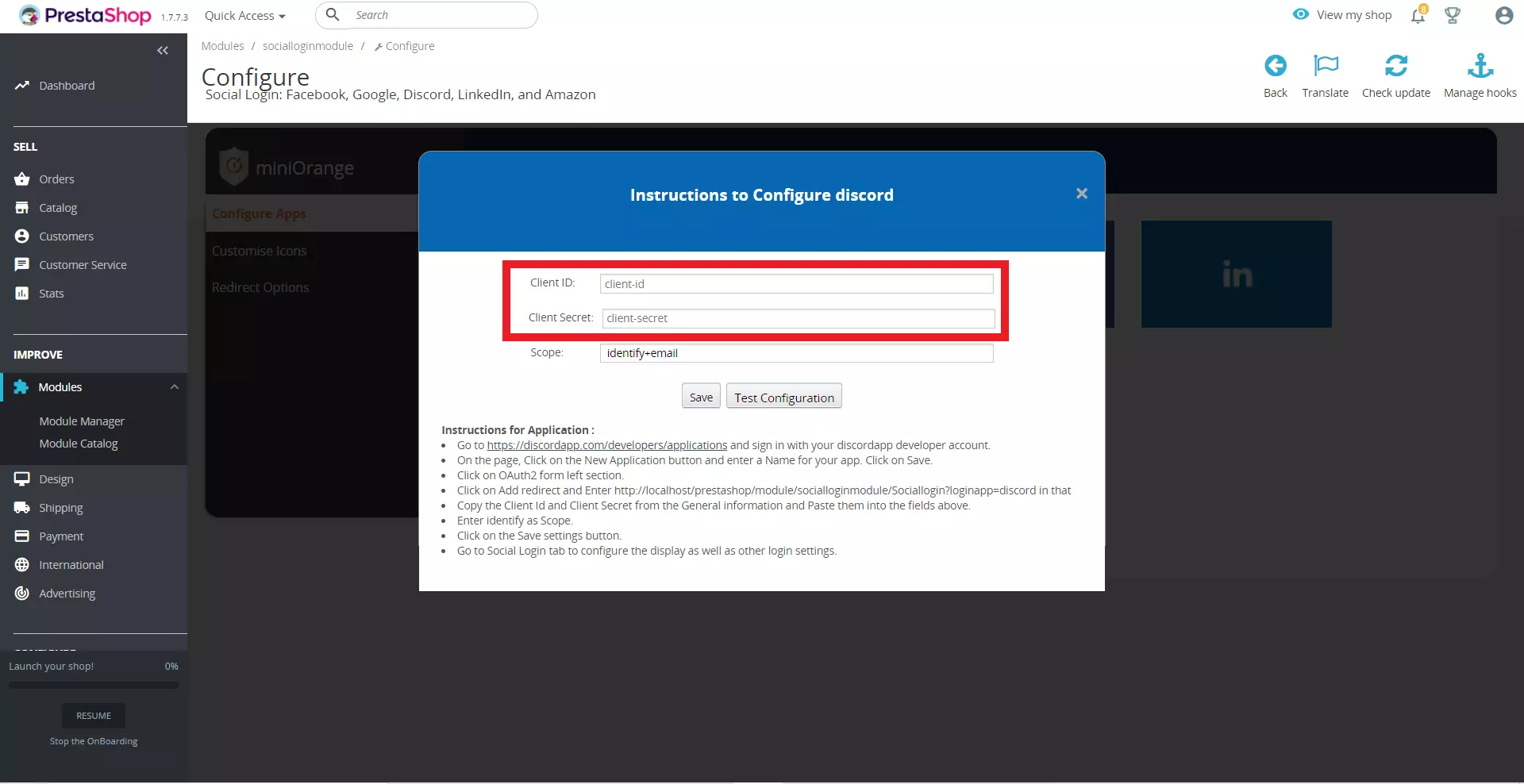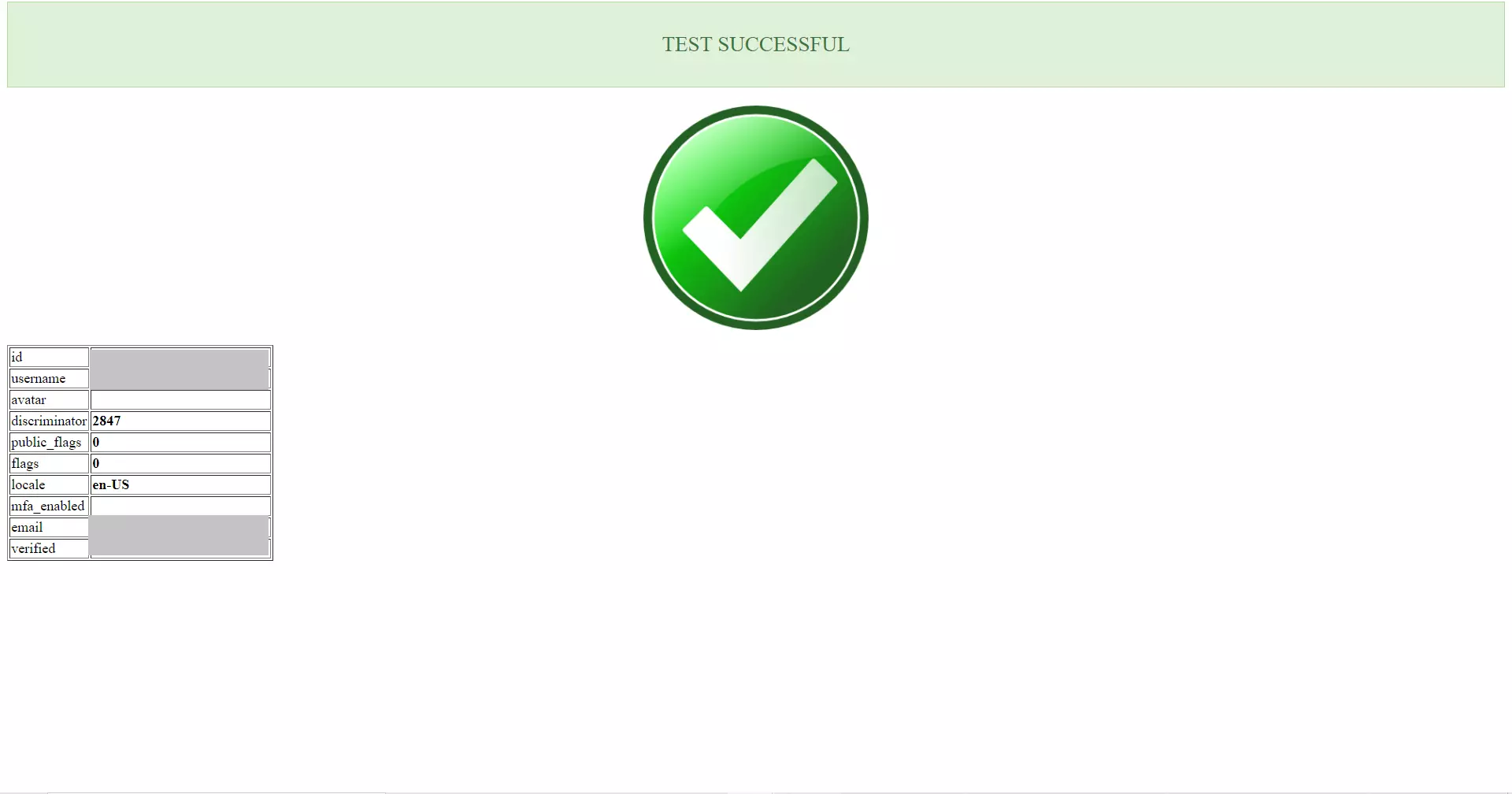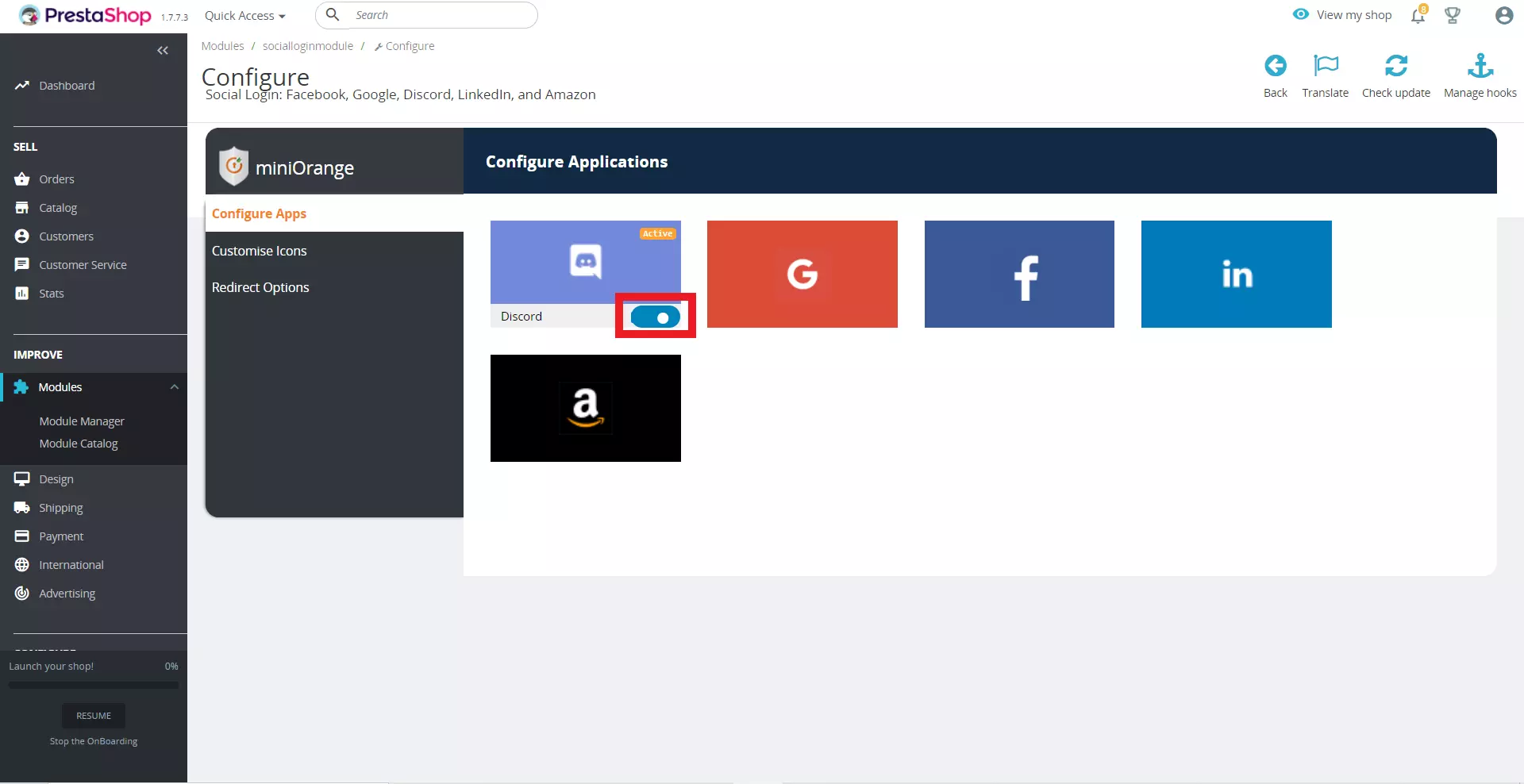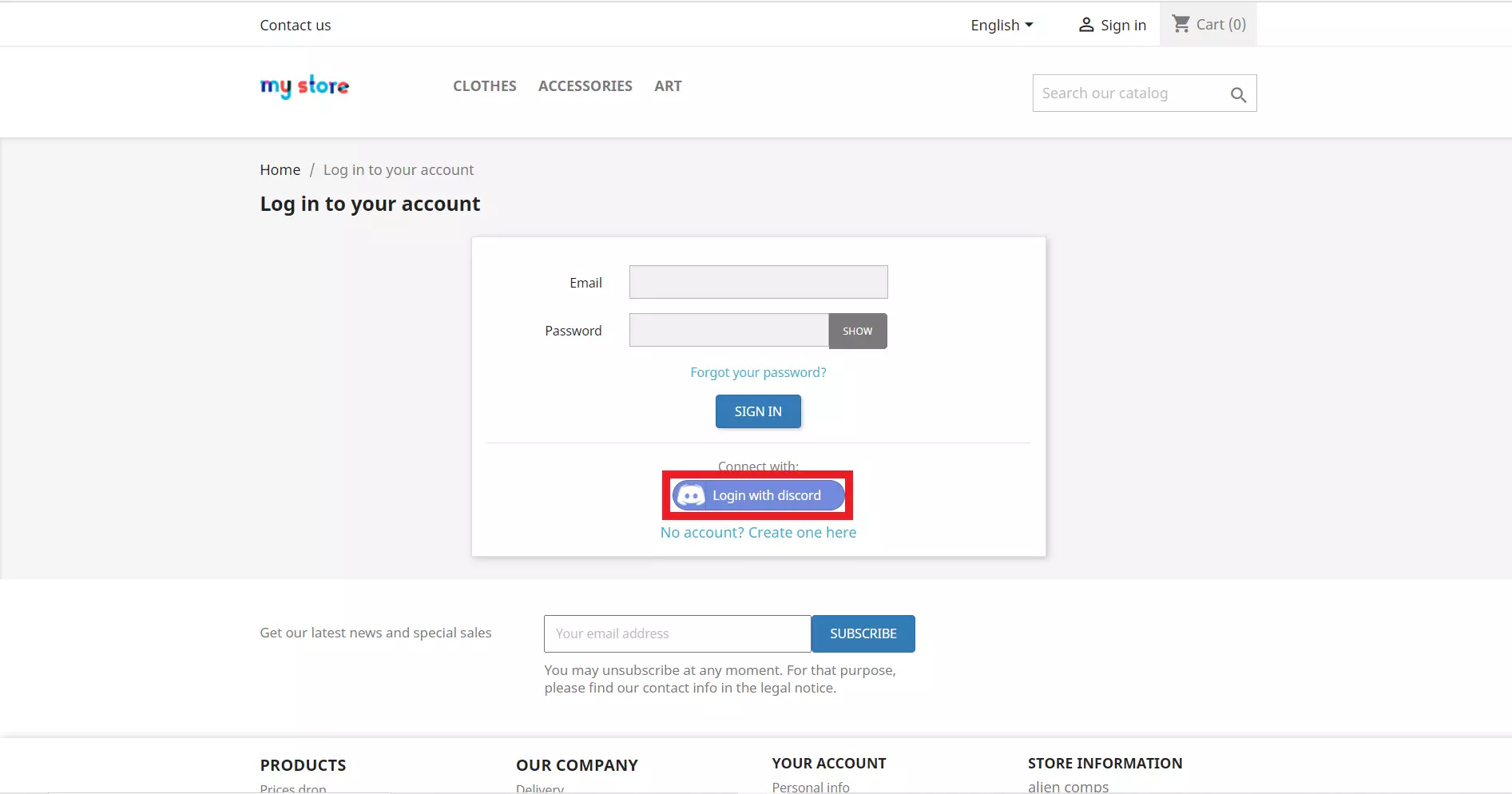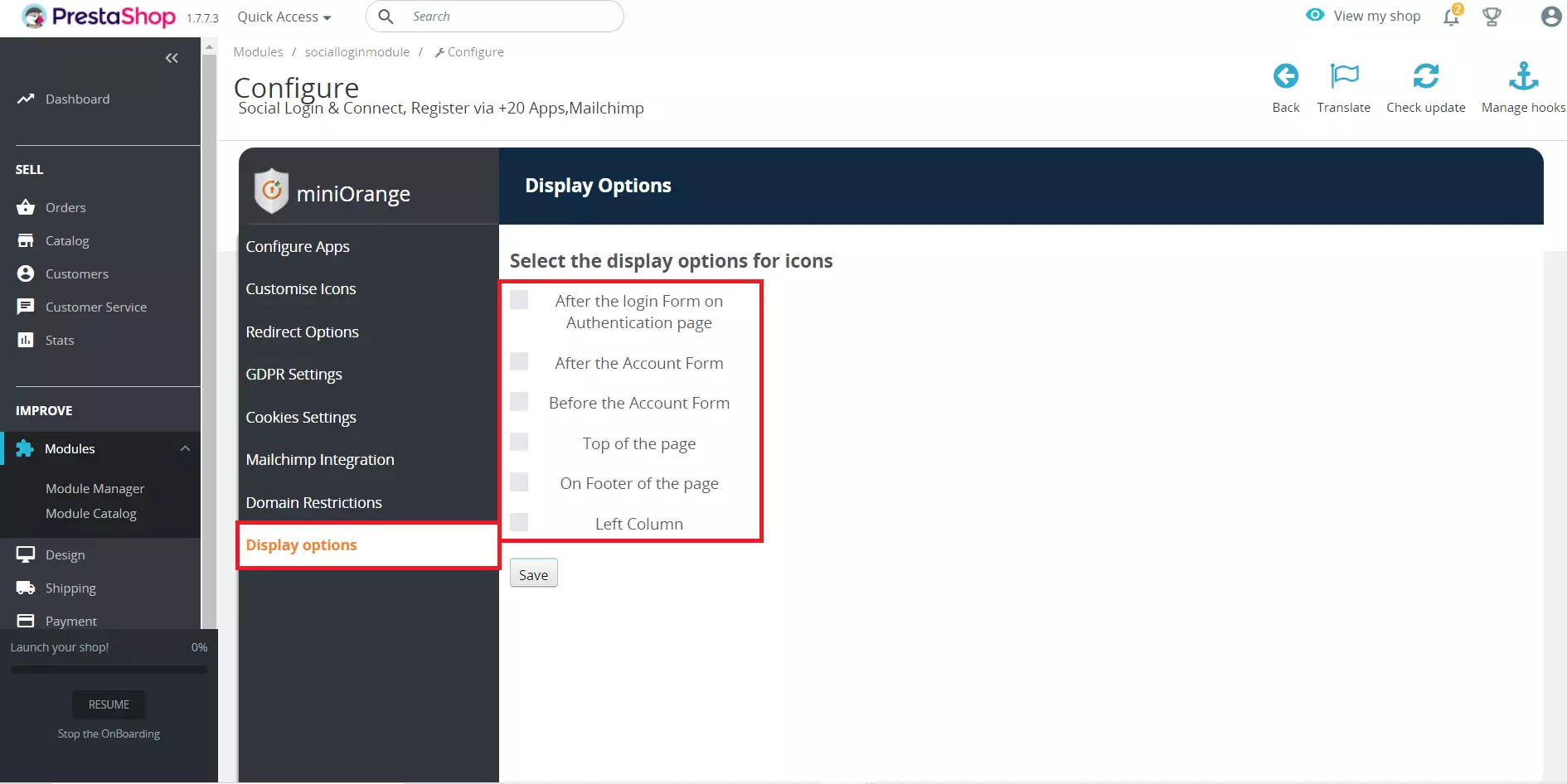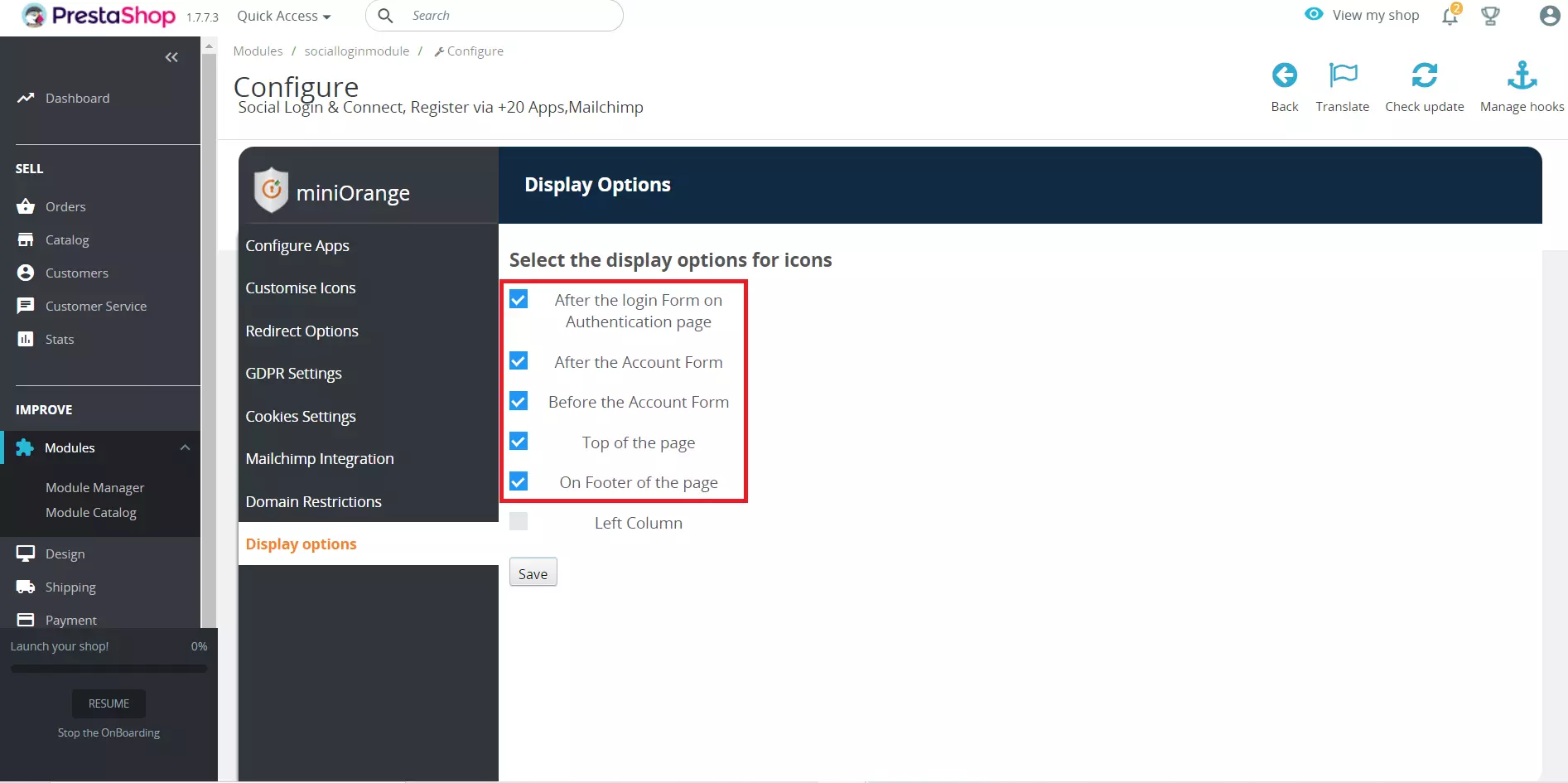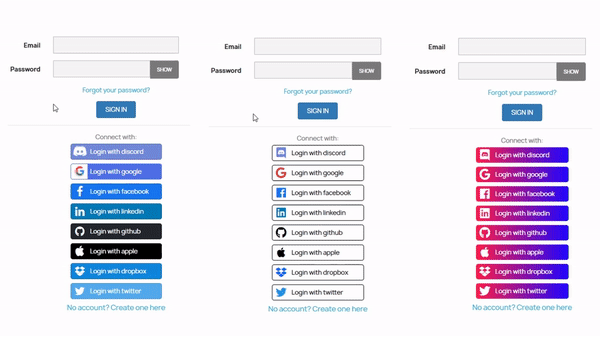Inicia con Discord para PrestaShop
Discord es una de las formas más populares en que los jugadores se comunican en línea. A menudo se utiliza para chatear, hablar y conectarse con tus amigos, casi todos los jugadores tienen un Discord cuenta. Por lo tanto, se ha vuelto esencial brindarles a sus clientes la posibilidad de iniciar sesión usando Discord.
¿Qué es Social Login?
El inicio de sesión social permite a los usuarios conectarse a cualquier sitio web utilizando varias plataformas de redes como Facebook, Google o Twitter. Es una forma de inicio de sesión único para usuarios diseñada e implementada para facilitar el inicio de sesión a los usuarios finales. Al utilizar el inicio de sesión social, los usuarios pueden iniciar sesión en cualquier sitio web de terceros sin tener que crear una cuenta.
¿Cómo funciona el inicio de sesión social?
El proceso de inicio de sesión social es extremadamente simple. Los usuarios acceden a su sitio web y seleccionan el proveedor de inicio de sesión social al que desean iniciar sesión. Completan sus datos en el sitio del proveedor de la red social. Una vez que el proveedor social completa el proceso de autenticación, el usuario puede comenzar a utilizar su sitio web Prestashop. Si es un usuario nuevo, entonces está registrado y si es un usuario existente, inicia sesión.
Inicio de sesión social en Discord de PrestaShop (Inicio de sesión único (SSO) de Discord) para la Tienda PrestaShop se puede lograr utilizando nuestro inicio de sesión social de PrestaShop Módulo. En esta guía, veremos cómo implementar el inicio de sesión de Discord/SSO de Discord en su tienda PrestaShop de la forma más sencilla.
Para saber más sobre otras funciones que ofrecemos en Inicio de sesión social de PrestaShop Módulo, puedes haga clic aquí.
Pasos para configurar el inicio de sesión social de Discord en PrestaShop
Paso 1: Configure la aplicación Discord para iniciar sesión en PrestaShop:
Siga los pasos a continuación para configurar el inicio de sesión de Discord Social en PrestaShop
 Configurar el inicio de sesión social de Discord
Configurar el inicio de sesión social de Discord
- Vaya a la consola de desarrolladores de Discord haciendo clic esta página y Regístrese/Inicie sesión con su cuenta de desarrollador de Discord.
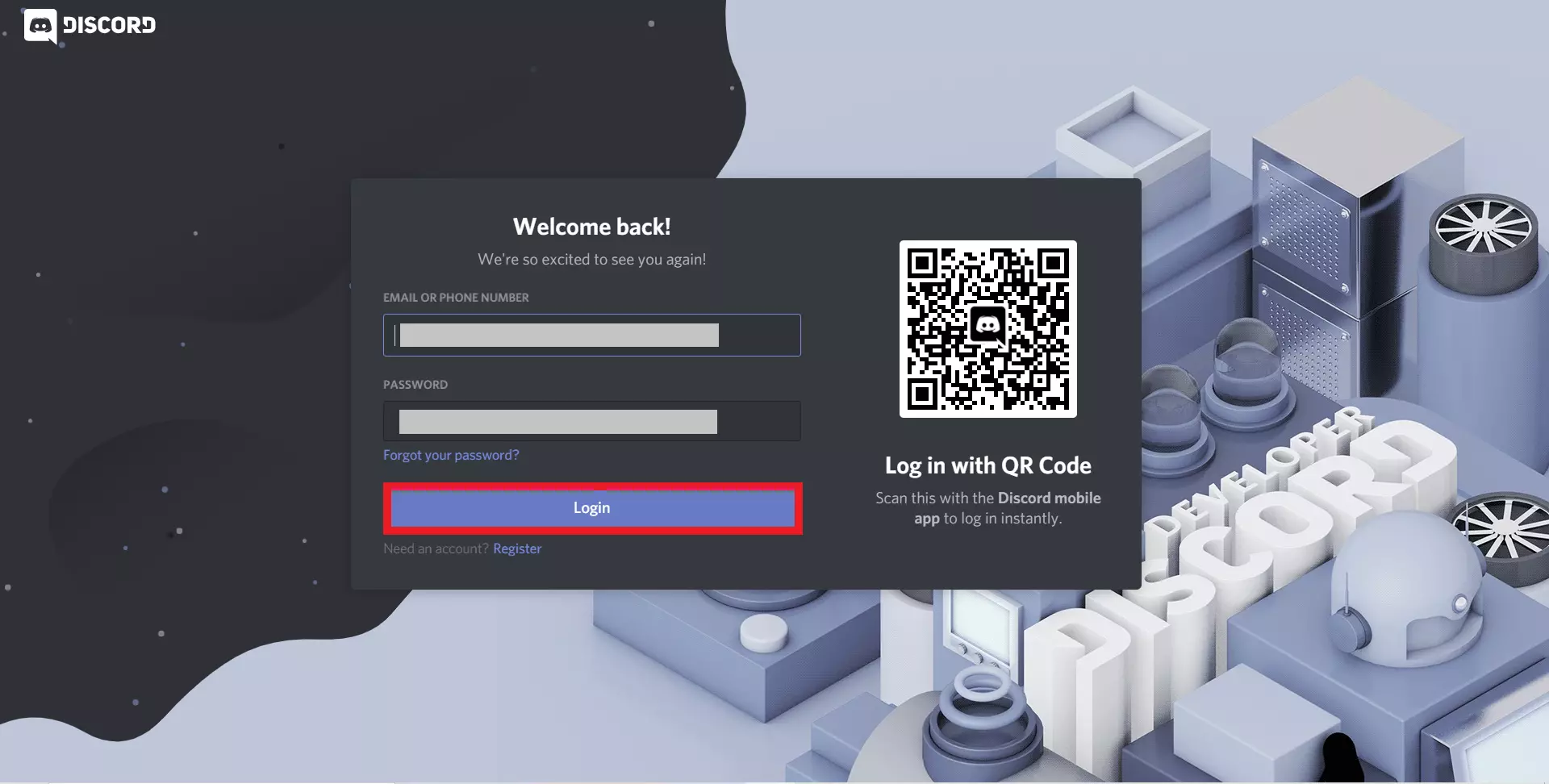
- Vaya a la página de aplicaciones de Discord Developers y haga clic en Nueva aplicación del botón.
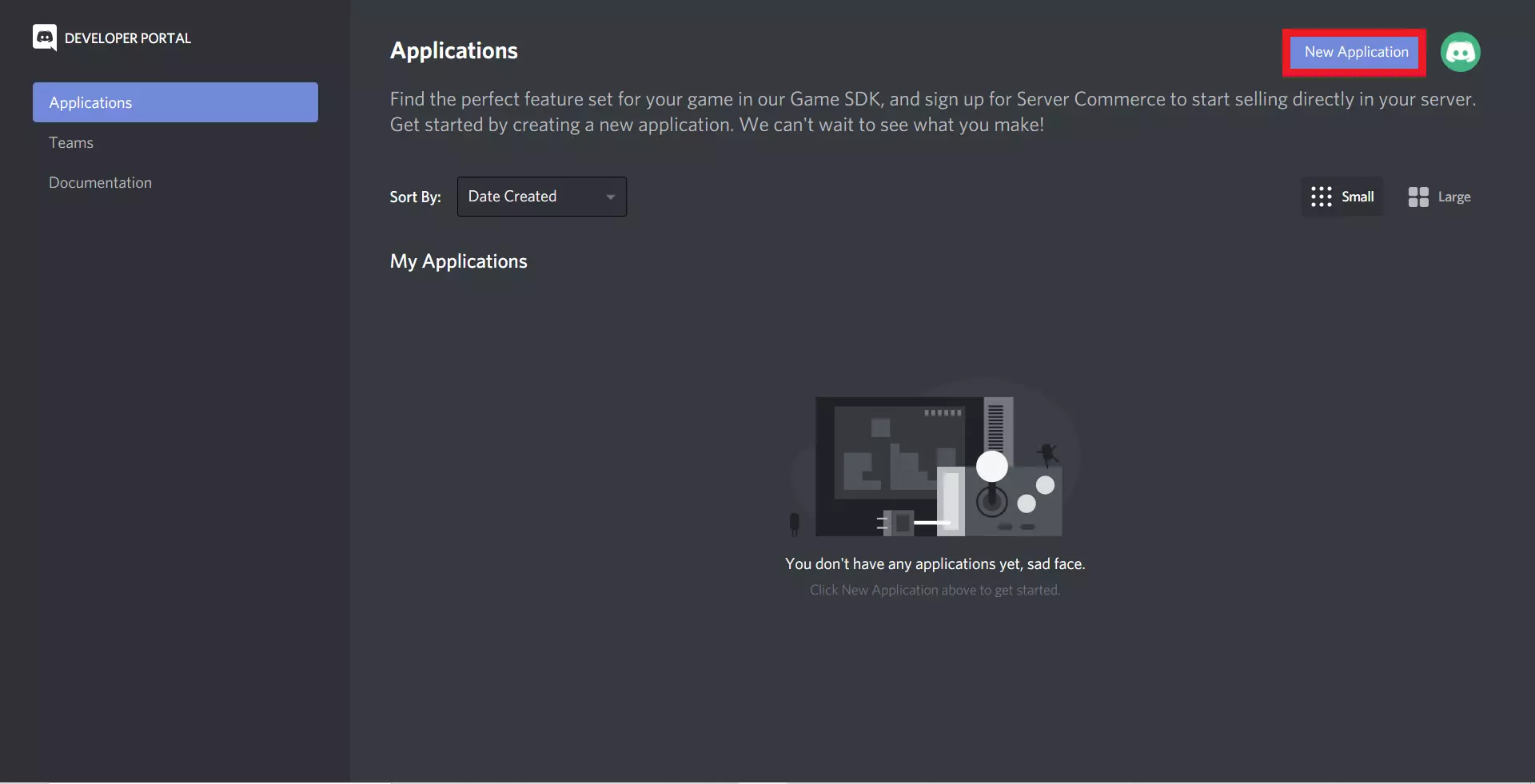
- Escriba la Nombre de la aplicación y haga clic en Crear.
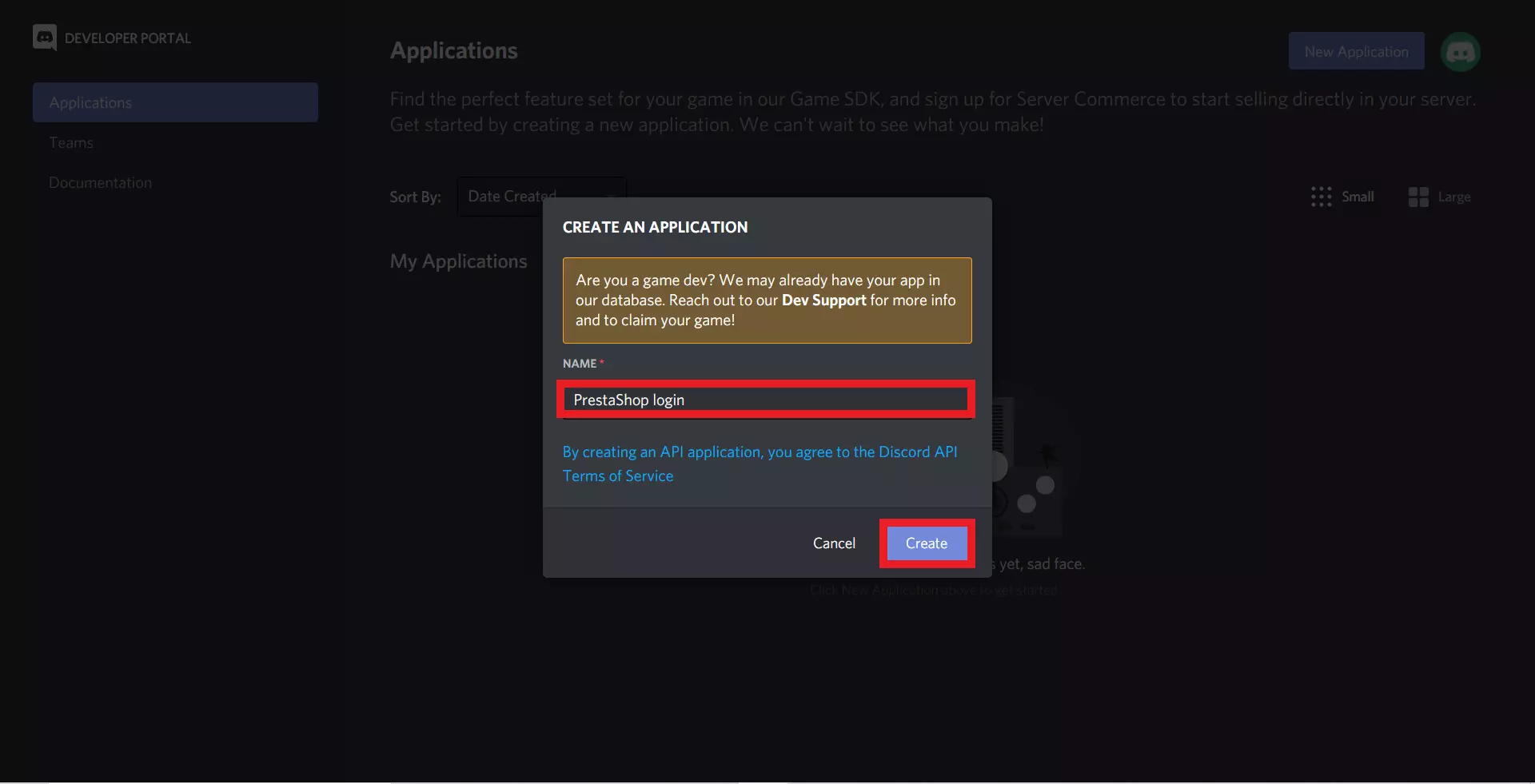
- Haga clic en OAuth2 desde el menú de la sección izquierda.
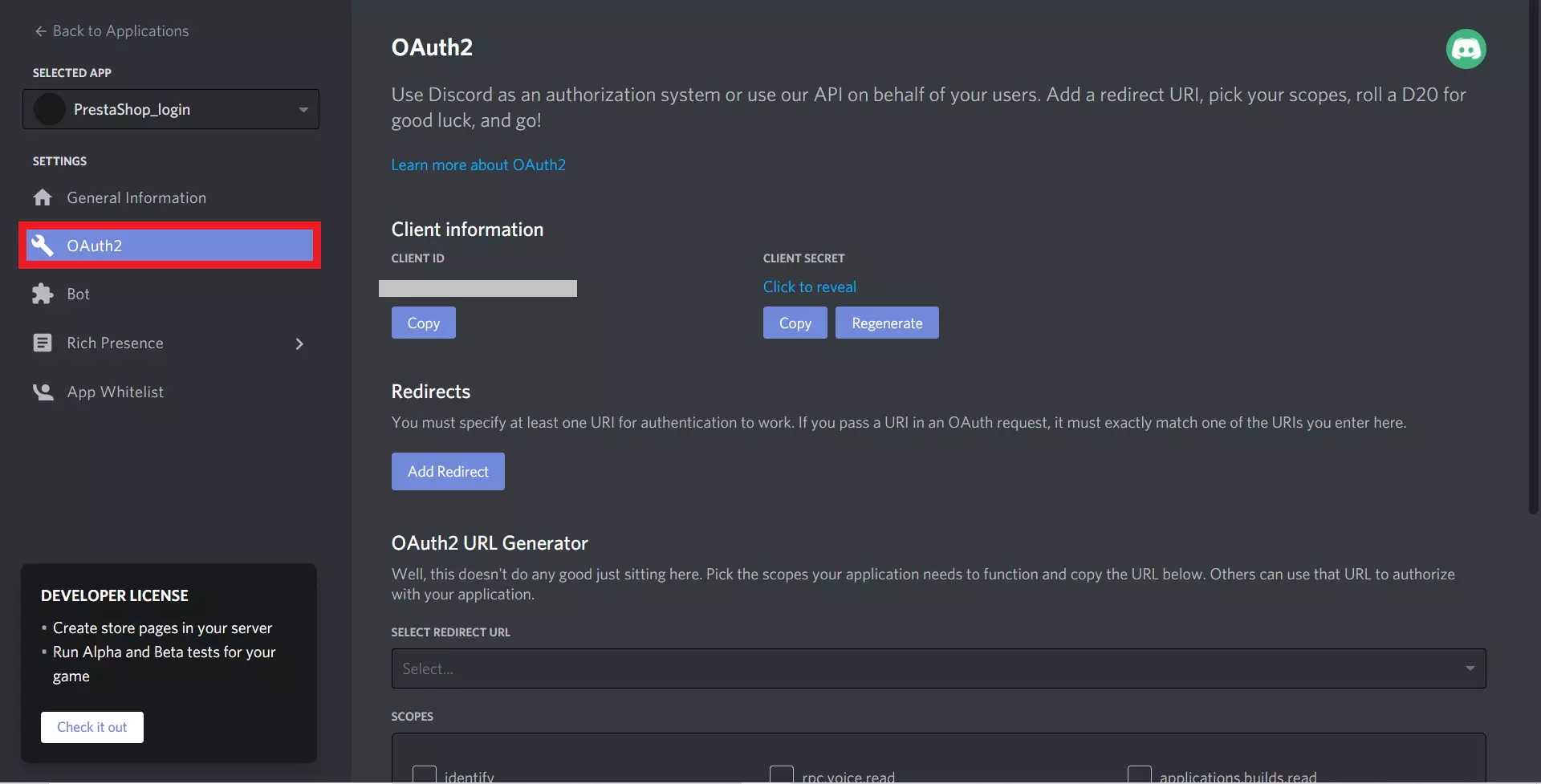
- Haga clic en Agregar redireccionamiento e ingrese la URL de redireccionamiento (de las instrucciones) en el campo URL de redireccionamiento.
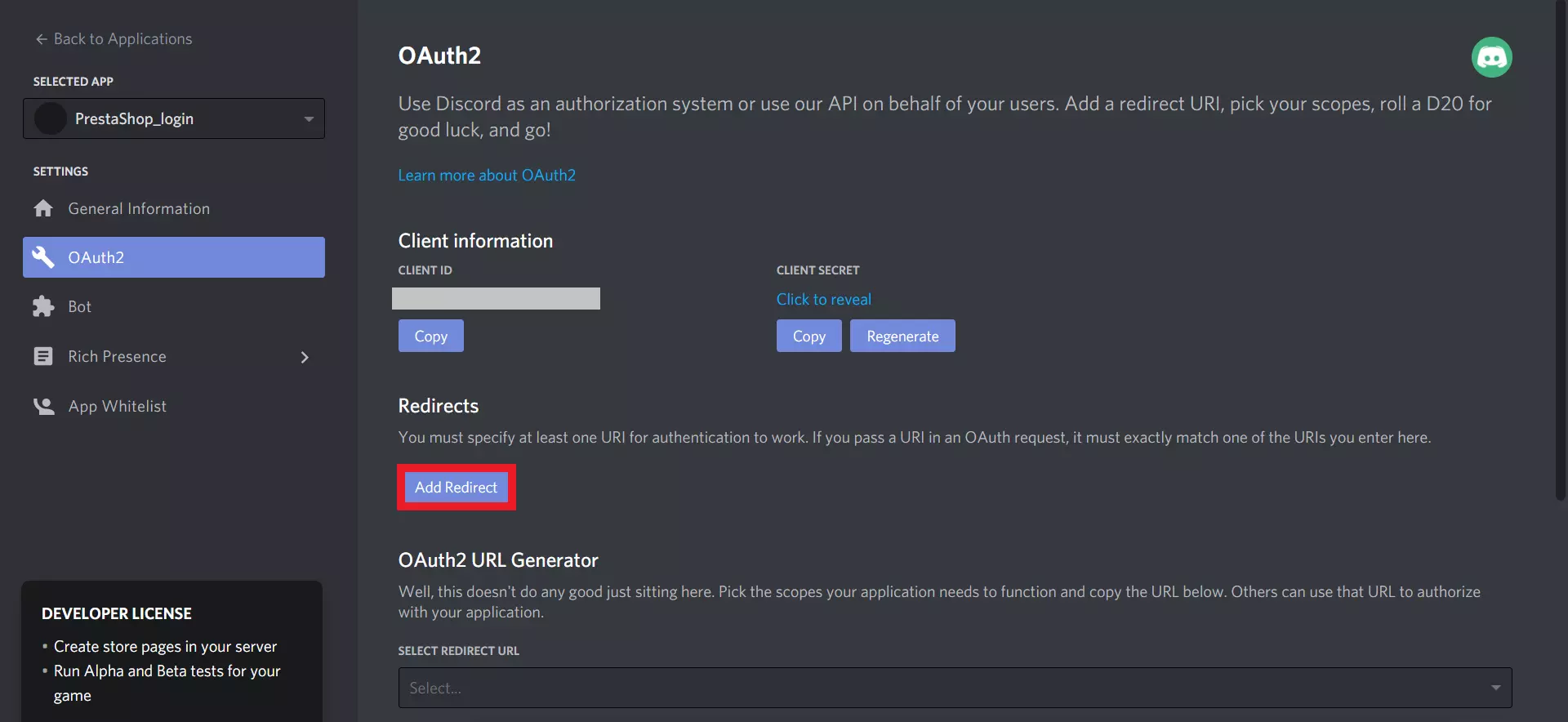
- Copie su ID de cliente y su Secreto del cliente y guárdelo en su aplicación de inicio de sesión social en PrestaShop. (en el campo ID de cliente y secreto de cliente respectivamente).
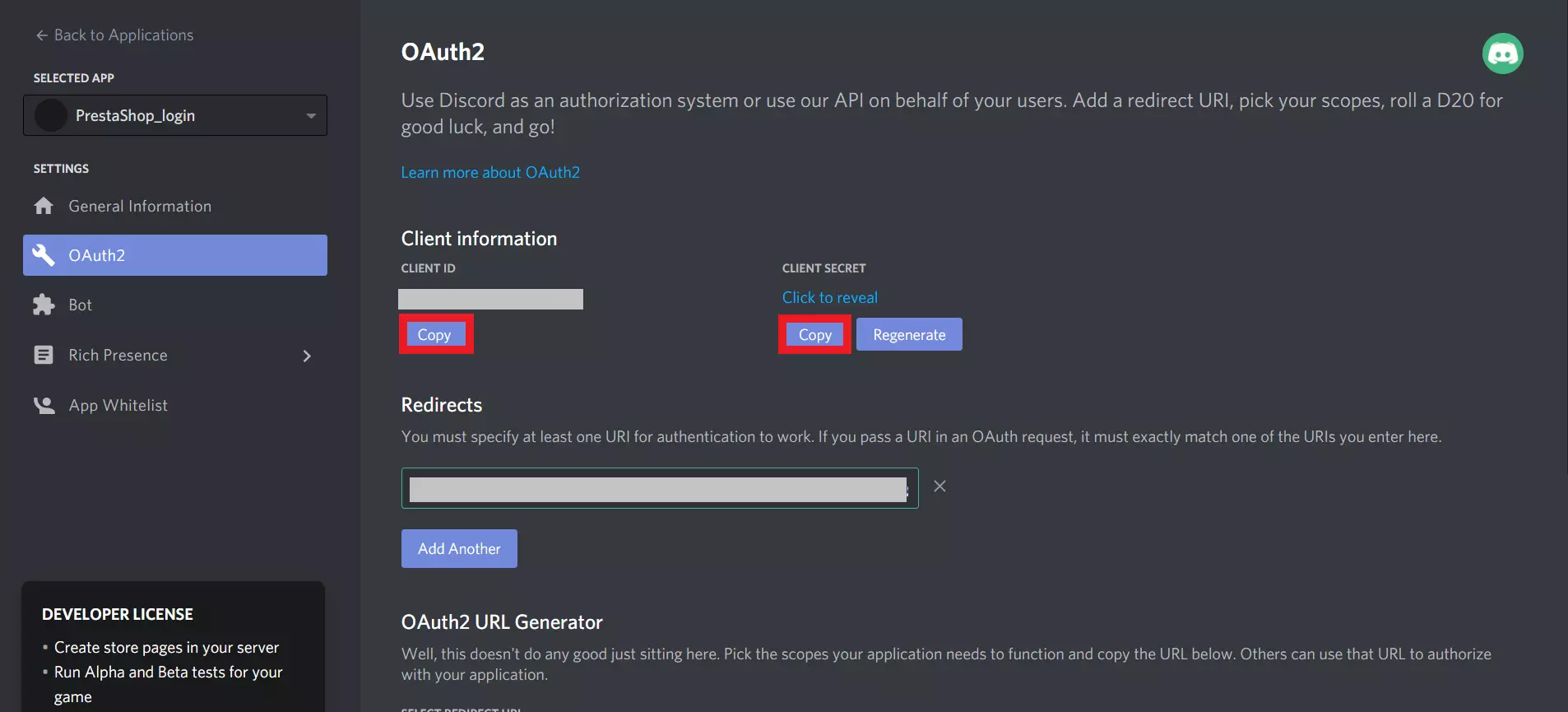
Paso 2: Configurar el inicio de sesión de Discord en el módulo PrestaShop:
- Instale el módulo de inicio de sesión social de miniOrange. Luego vaya al Administrador de módulos.
- Una vez que lo hayas instalado, haz clic en Configurar para ir al panel de la aplicación de inicio de sesión social. Aquí, por favor haga clic en Discord.
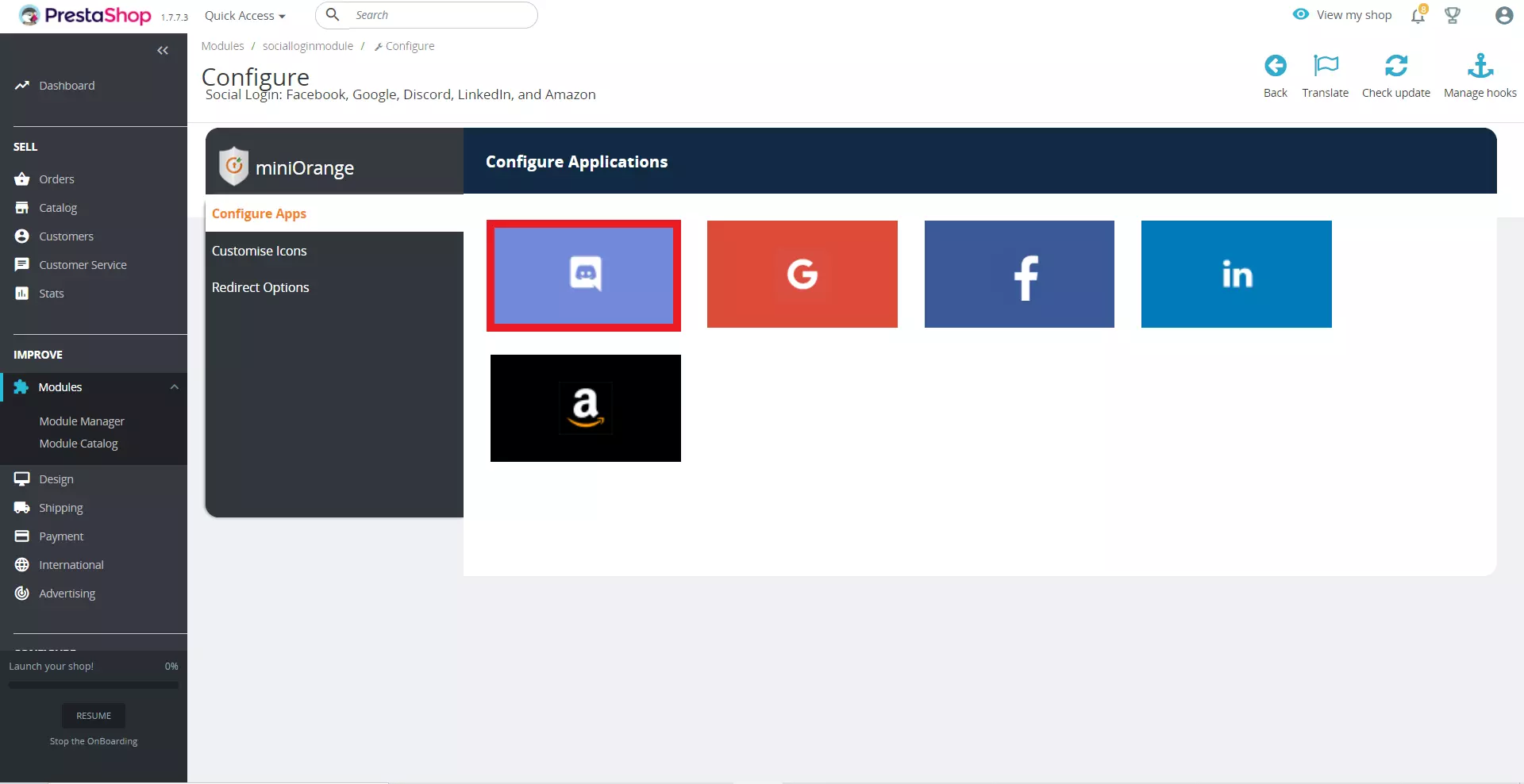
- Copia el Identificación del cliente y Secreto del cliente del desarrollador de Discord y péguelos en los campos de la pantalla Instrucciones de inicio de sesión de Discord en la aplicación de inicio de sesión social.
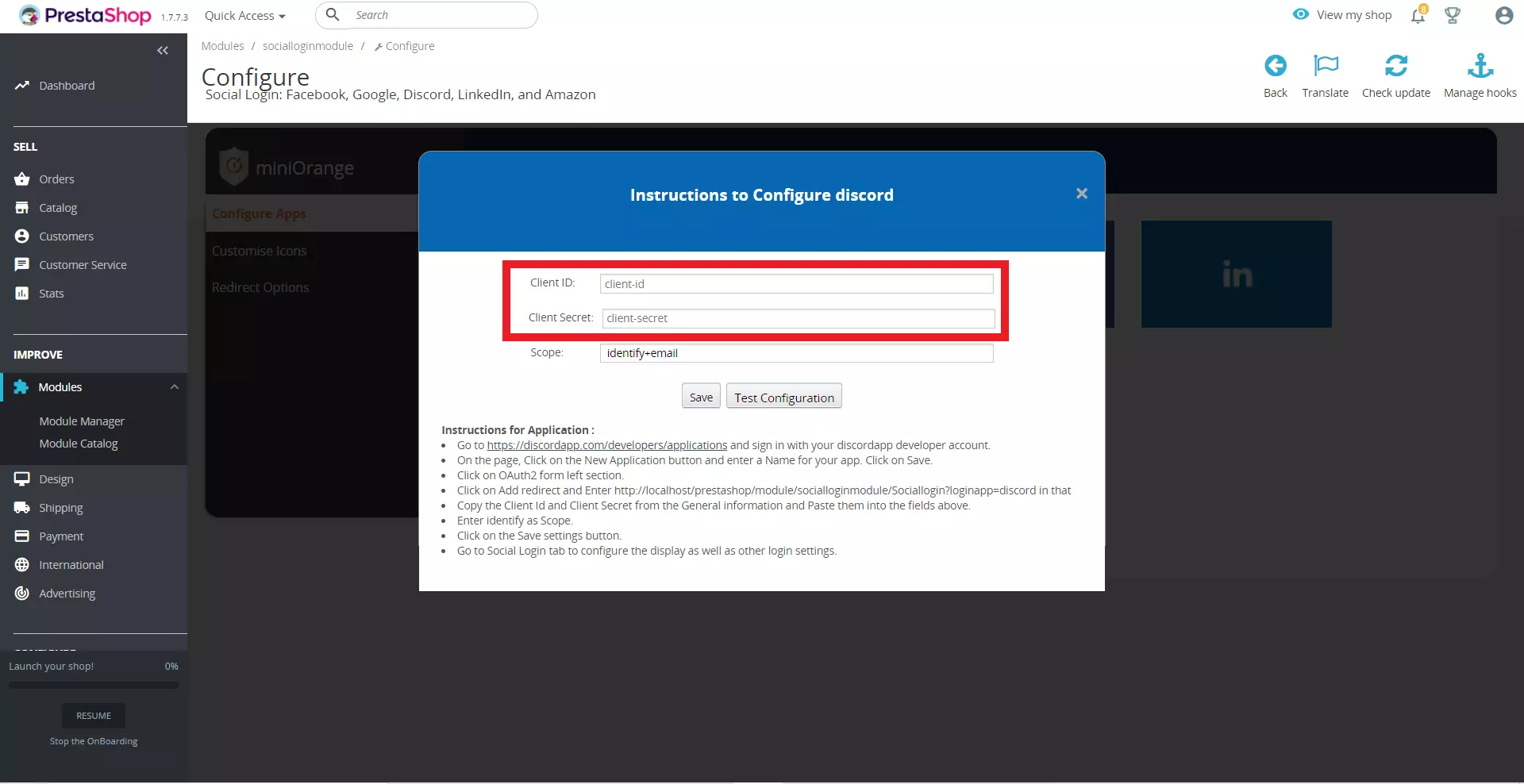
- Haga clic en el Guardar botón para guardar las credenciales. Luego, haga clic en el Configuración de prueba del botón.
- Aparecerá una ventana y le pedirá que inicie sesión en su cuenta de Discord. Esto es para probar la configuración de Discord. Inicie sesión con la cuenta que utilizó para registrar la cuenta en Discord for Developer. presione el Continuar como botón para completar el proceso de inicio de sesión.
- Aparecerá una notificación de la aplicación indicando que la configuración de la prueba fue exitosa. Eso significa que su aplicación personalizada se configuró correctamente.
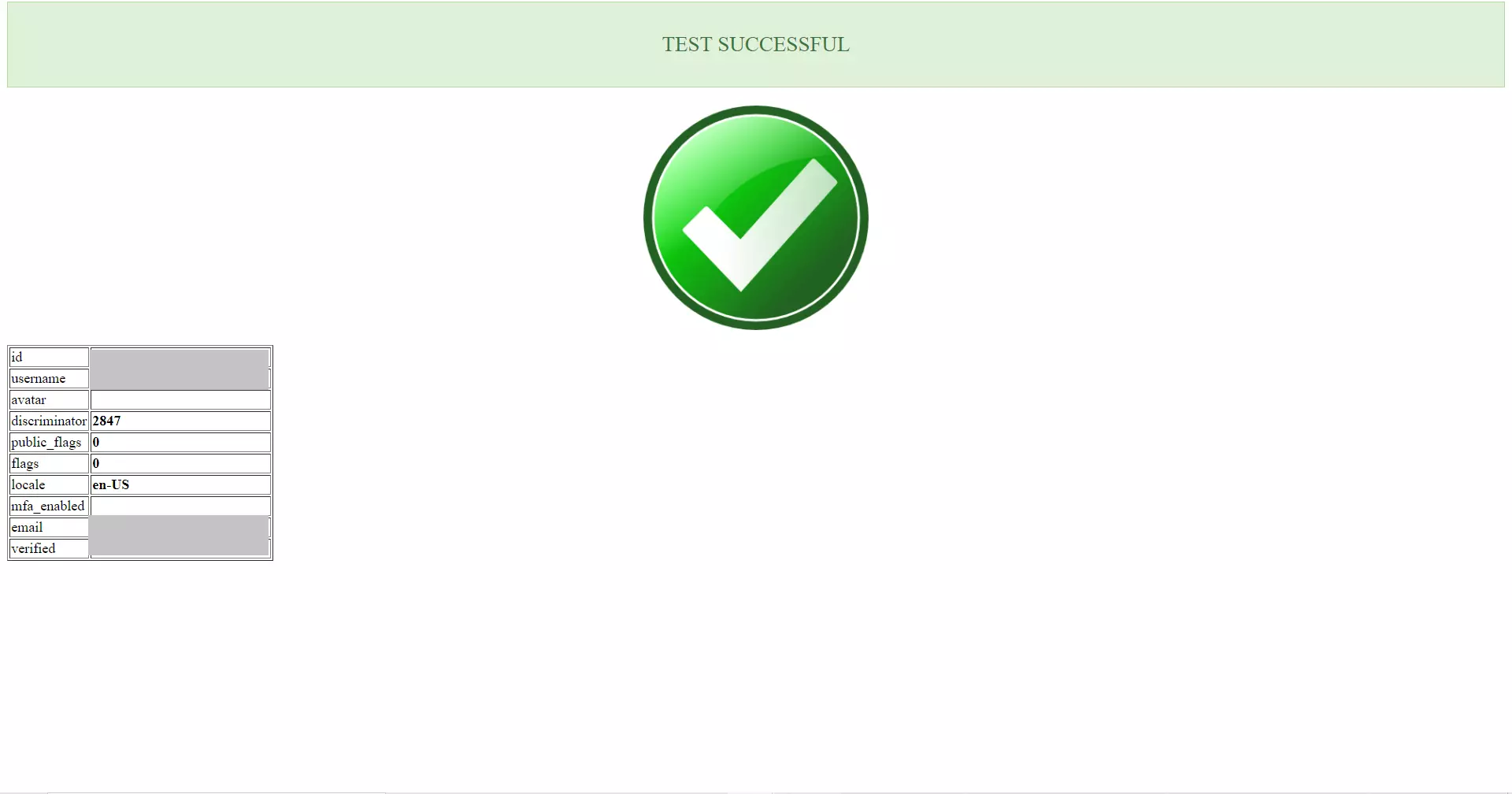
- Vaya al Panel de aplicaciones y haga clic en el botón de alternancia en el ícono de Discord para activar el botón de inicio de sesión de Discord para que las personas puedan iniciar sesión en su tienda usando Discord.
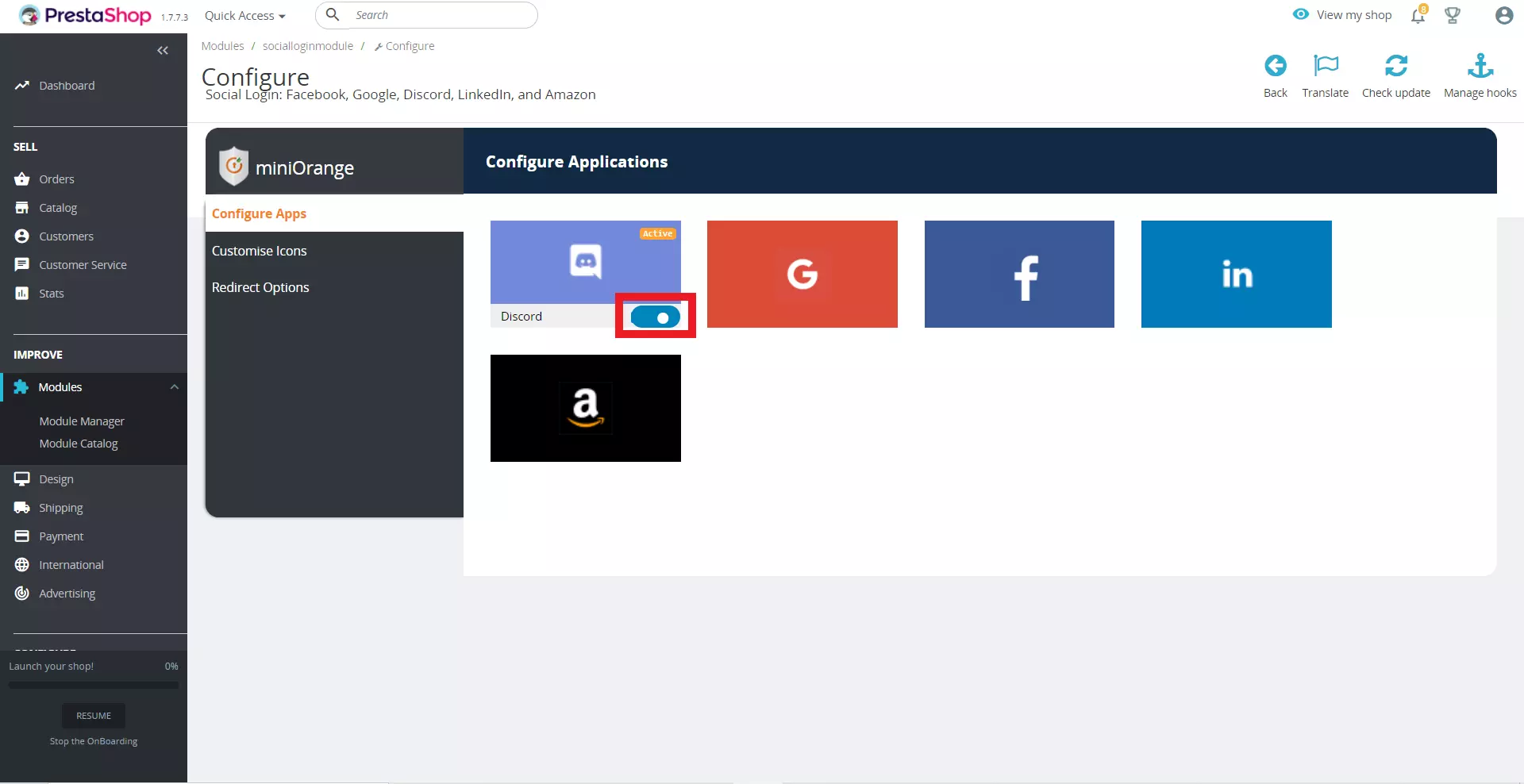
- Ahora, puede ver que el botón de inicio de sesión social de Discord está activado en su tienda PrestaShop. Esto permitirá a los usuarios conectarse a su tienda usando Discord.
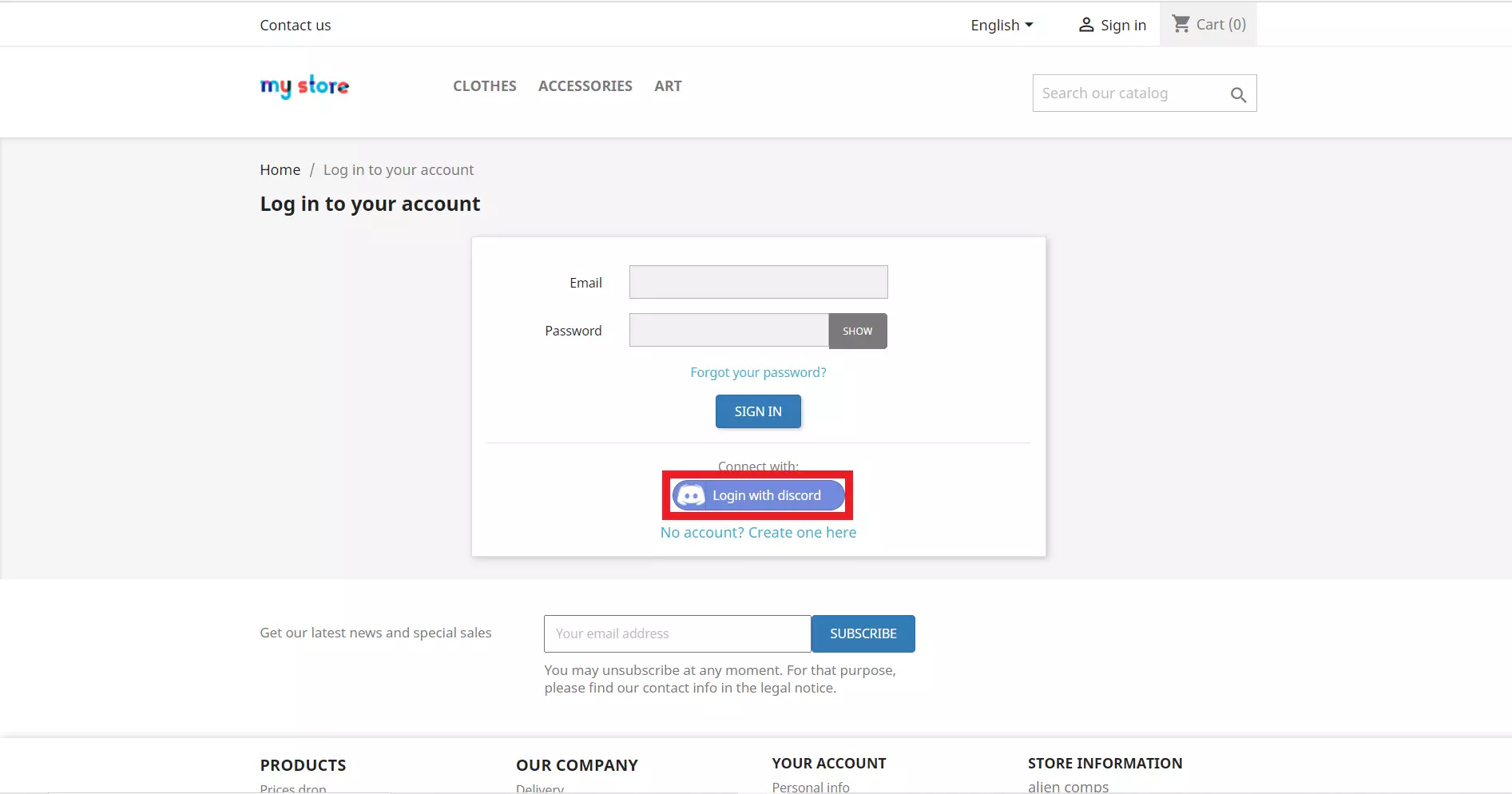
Paso 3: Opciones de visualización para íconos de inicio de sesión social:
- Navegue hasta Opciones de visualización y encontrará todas las opciones de visualización disponibles donde puede mostrar íconos de inicio de sesión social.
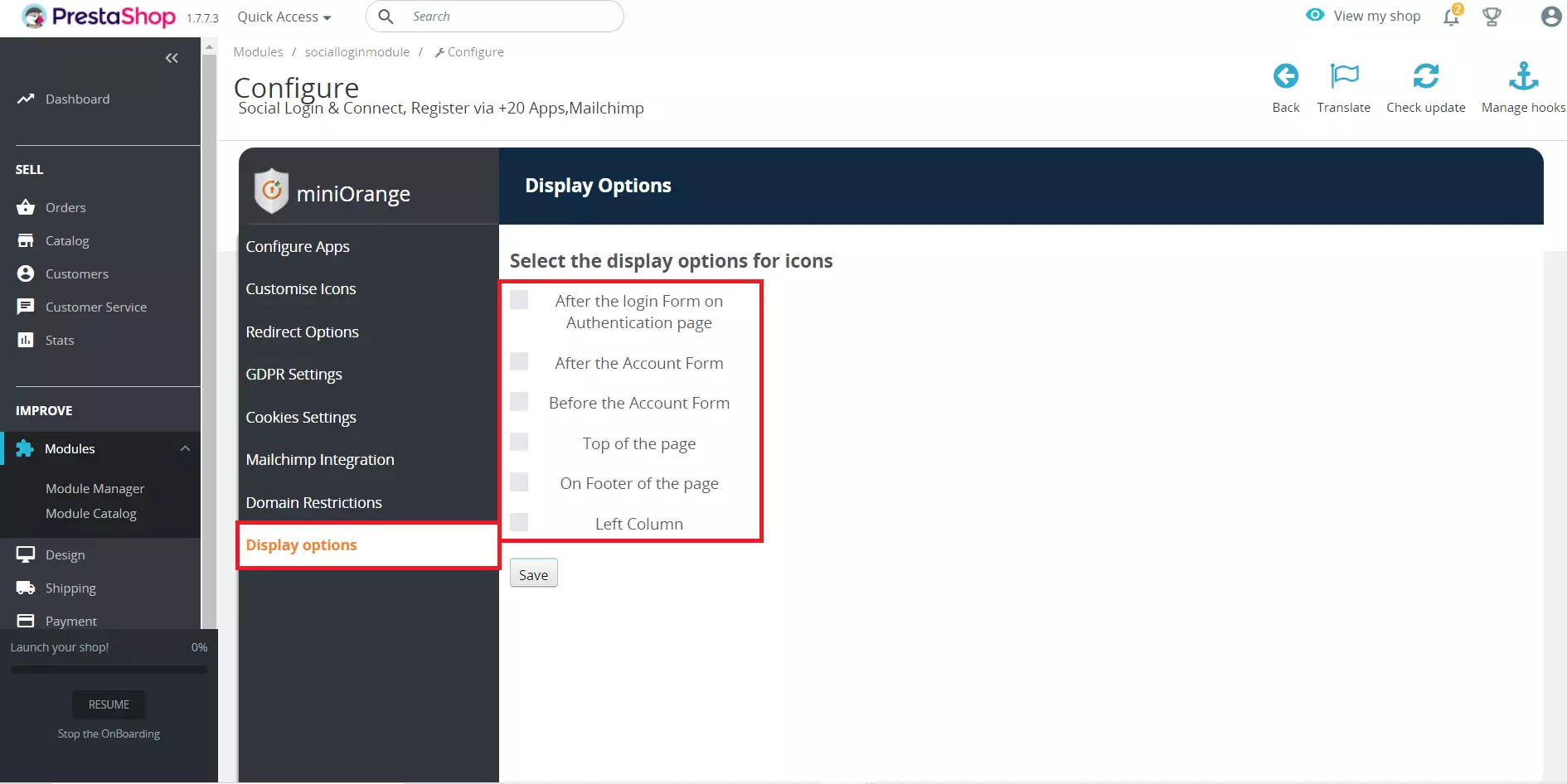
- Seleccione todas las opciones donde desea mostrar íconos de inicio de sesión social.
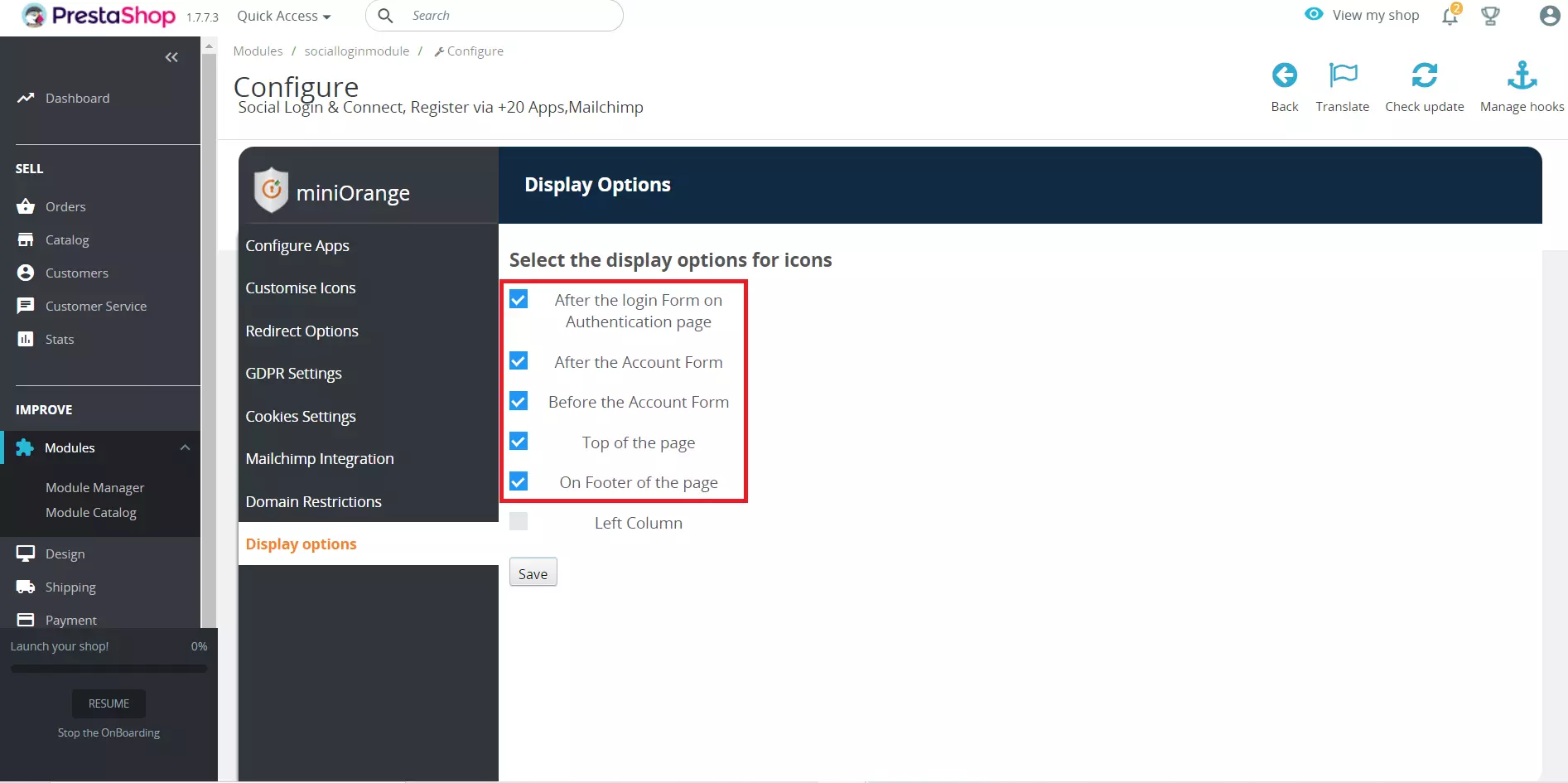
- Todas las secciones que se han habilitado en la sección de opciones de visualización tendrán íconos de inicio de sesión social.
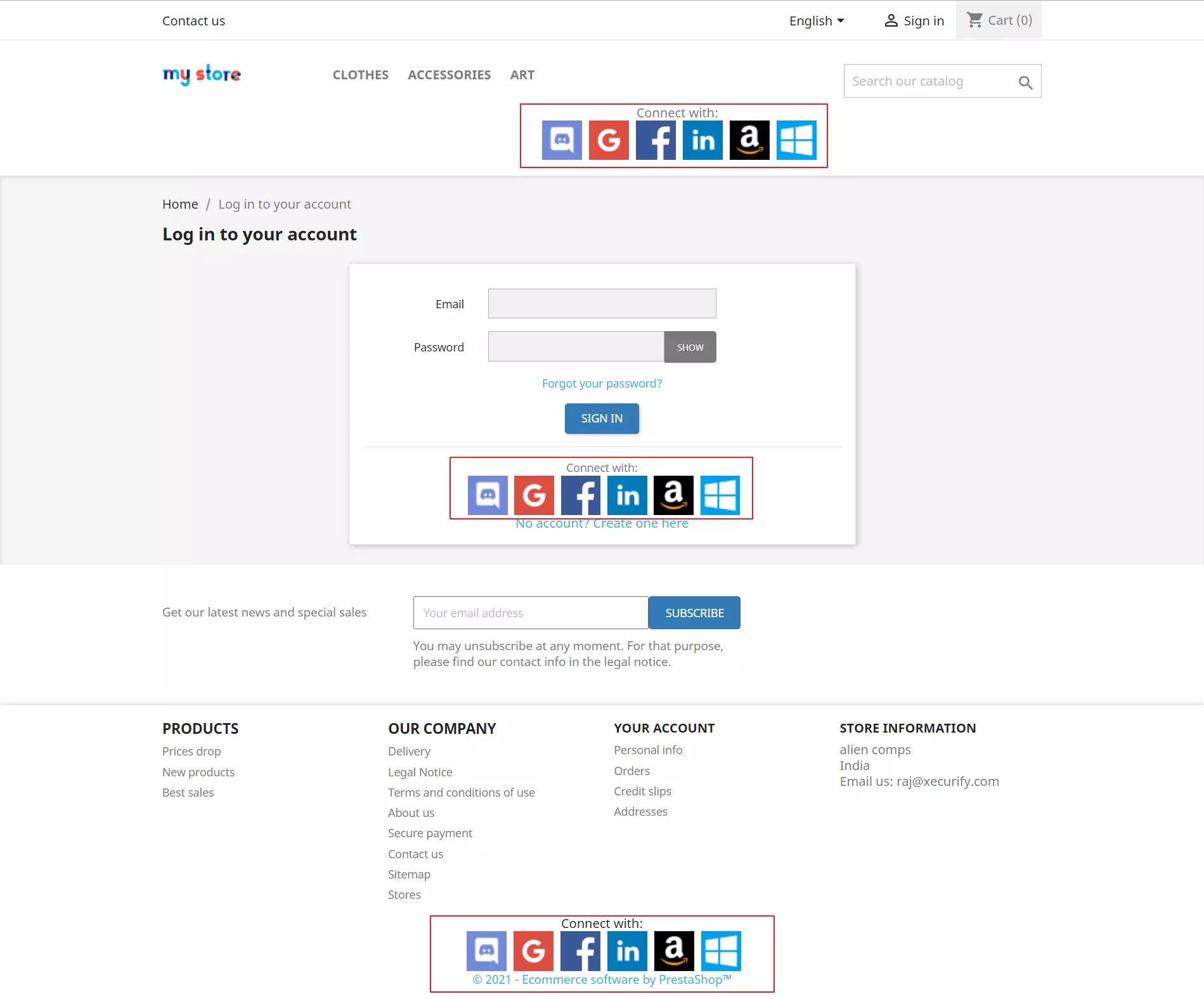
- Conclusión:
Ha configurado con éxito el inicio de sesión social de Discord para su tienda Prestashop utilizando el módulo de inicio de sesión social miniorange. Esta solución garantiza que esté listo para implementar un acceso fácil y seguro al sitio de su tienda utilizando el módulo de inicio de sesión social miniorange en cuestión de minutos y sin ningún conocimiento técnico.
Atractivos iconos de inicio de sesión social
- También proporcionamos atractivos íconos de inicio de sesión social en la última versión del complemento de inicio de sesión social con 4 tipos de formas para íconos de inicio de sesión social: redondo, íconos redondeados, cuadrado y botón largo. Seis temas que incluyen Predeterminado, Fondo blanco, Fondo personalizado, Desplazamiento, Desplazamiento personalizado e Inteligente. También proporcionamos efectos de transformación para todo tipo de temas y botones.
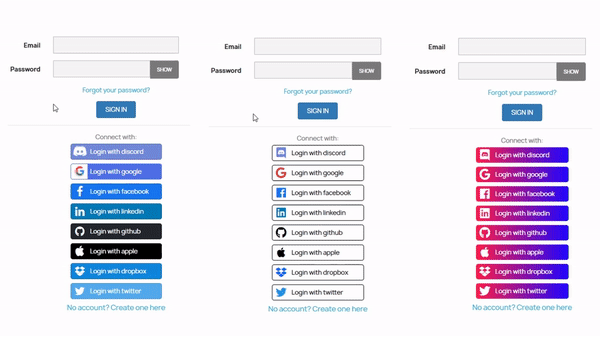
Recursos adicionales
Si está buscando algo que no puede encontrar, envíenos un correo electrónico a socialloginsupport@xecurify.com

 Configurar el inicio de sesión social de Discord
Configurar el inicio de sesión social de Discord